Πρόσφατα αγόρασα τη συσκευή ροής Roku για την τηλεόραση του υπνοδωματίου μου. Το να μην έχετε έξυπνη τηλεόραση δεν σημαίνει ότι δεν μπορείτε να απολαύσετε τη ροή μέσων στο διαδίκτυο.
Συνήθως προτιμώ να έχω πρόσβαση στο YouTube μέσω του Roku, αντί να αντικατοπτρίζω την οθόνη του κινητού μου.
Ωστόσο, προς έκπληξή μου, η εφαρμογή YouTube σταμάτησε να λειτουργεί στο Roku μου πρόσφατα.
Προσπάθησα να το φτιάξω μόνος μου, αλλά όλες οι προσπάθειές μου ήταν μάταιες. Έτσι μπήκα στο διαδίκτυο για να ερευνήσω τις πιθανές λύσεις και τελικά μπόρεσα να ξεκινήσω το YouTube.
Η πιο γρήγορη λύση για το ότι το Youtube δεν λειτουργεί στο Roku είναι να ενεργοποιήσετε τη συσκευή σας Roku. Για να το κάνετε αυτό, αποσυνδέστε τη συσκευή Roku και περιμένετε 15 δευτερόλεπτα πριν την συνδέσετε ξανά. Τώρα ενεργοποιήστε το Roku και το Youtube θα αρχίσει να λειτουργεί ξανά στο Roku σας.
Ωστόσο, υπάρχουν άλλα σενάρια όπου μπορεί να χρειαστεί περισσότερος χρόνος για να επαναφέρετε το YouTube κανονικά στο Roku σας.
Πριν μπούμε σε αυτό, ορίστε με τι μπορείτε να ξεκινήσετε.
Ελέγξτε εάν οι διακομιστές του YouTube είναι εκτός λειτουργίας


Όντας μία από τις μεγαλύτερες πλατφόρμες περιεχομένου βίντεο, το YouTube εξακολουθεί να είναι επιρρεπές σε διακοπές λειτουργίας διακομιστή.
Ωστόσο, στις περισσότερες περιπτώσεις, δεν χρειάζονται πολύ χρόνο για να επανέλθουν στο κανονικό τους, καθώς τα προβλήματα στον διακομιστή επιδιορθώνονται γρήγορα.
Ένας από τους καλύτερους τρόπους για να ελέγξετε εάν οι διακομιστές YouTube είναι εκτός λειτουργίας είναι να μεταβείτε στους χειρισμούς μέσων κοινωνικής δικτύωσης YouTube, όπου μπορείτε να λαμβάνετε συνεχείς ενημερώσεις σχετικά με την εφαρμογή.
Εκτός από αυτό, μπορείτε επίσης να μεταβείτε σε ιστότοπους παρακολούθησης υπηρεσιών με πλήθος που παρέχουν ζωντανή κατάσταση του YouTube με βάση τα σχόλια που λαμβάνετε από ανθρώπους σε όλο τον κόσμο.
Μια τέτοια πλατφόρμα είναι downrightnow.com όπου μπορείτε να ελέγξετε την κατάσταση του διακομιστή του YouTube.
Μπορείτε επίσης να πάτε στο downdetector.com για να δείτε αν οι διακομιστές του YouTube είναι εκτός λειτουργίας.
2021 Διαφωνία Όρων Παροχής Υπηρεσιών
Η Google απαιτεί από εσάς να συμφωνήσετε με τους Όρους Παροχής Υπηρεσιών για πρόσβαση στις υπηρεσίες της, συμπεριλαμβανομένου του YouTube.
Εάν θυμάστε ότι διαφωνήσατε με τη συμφωνία, θα μπορούσε να είναι ένας πιθανός λόγος που το YouTube δεν λειτουργεί στο Roku.
Ίσως να μην θέλετε να συμφωνήσετε με τους όρους που αναφέρονται στη συμφωνία των Όρων Παροχής Υπηρεσιών, ωστόσο, αυτός είναι ο μόνος τρόπος πρόσβασης στην εφαρμογή.
Αφού βεβαιωθείτε ότι έχετε επιλέξει το πλαίσιο και συμφωνείτε με τους όρους της Google και ότι εξακολουθεί να μην επιλύεται το πρόβλημα, μπορείτε να προχωρήσετε στο επόμενο βήμα παρακάτω.
Επανεκκινήστε τη συσκευή σας Roku
Ένα πρόβλημα υλικολογισμικού στη συσκευή σας Roku μπορεί να οδηγήσει σε πολλά ζητήματα, συμπεριλαμβανομένης της αποτυχίας εκκίνησης εφαρμογών.
Ωστόσο, μια εύκολη επίλυση προβλημάτων στη συσκευή σας Roku μπορεί να είναι η επανεκκίνηση ή η ενεργοποίηση της συσκευής.
Εκτέλεση α επανεκκίνηση στην τηλεόρασή σας Roku μπορεί να διορθώσει σφάλματα στην εφαρμογή YouTube.
Δείτε πώς πρέπει να ενεργοποιήσετε τη συσκευή Roku σας-
- Απενεργοποιήστε το Roku.
- Τώρα αποσυνδέστε τη συσκευή από την πρίζα.
- Περιμένετε μερικά δευτερόλεπτα πριν, συνδέσετε το Roku σας.
- Τώρα ενεργοποιήστε τη συσκευή και ολοκληρώστε τη ρύθμιση παραμέτρων.
Ελέγξτε το δίκτυο Wi-Fi σας
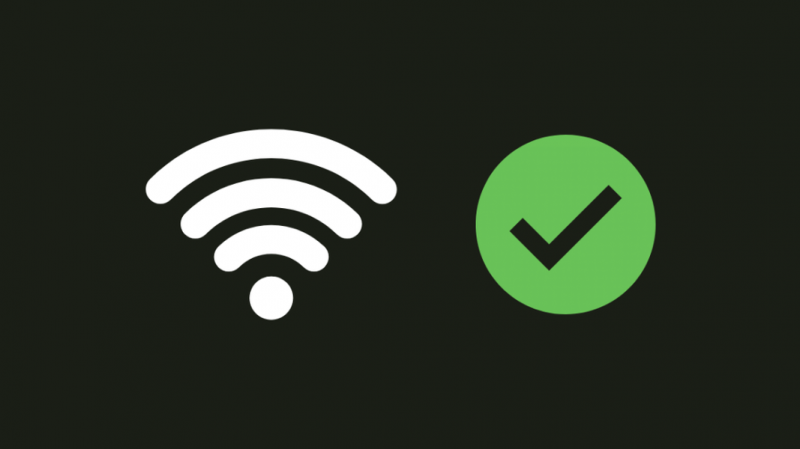
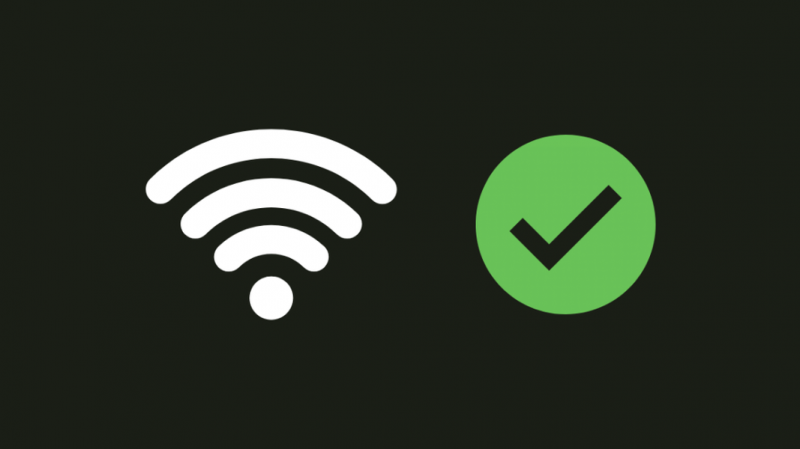
Η κακή σύνδεση δικτύου είναι ο πιο συνηθισμένος λόγος που το YouTube δεν λειτουργεί.
Εάν το Roku σας επανασυνδέεται συνεχώς στο δίκτυό σας Wi-Fi και αποτυγχάνει να παραμείνει στο διαδίκτυο, θα πρέπει να ελέγξετε το δίκτυό σας Wi-Fi.
Η επιθεώρηση του δρομολογητή σας πρέπει να είναι το πρώτο βήμα. Κανονικά, ένας δρομολογητής που έχει ενεργή σύνδεση στο διαδίκτυο δεν πρέπει να αναβοσβήνει καμία κόκκινη λυχνία LED.
Εάν παρατηρήσετε ένα κόκκινο φως, είναι σημάδι ότι ο δρομολογητής σας αντιμετωπίζει πρόβλημα με τη δημιουργία ενεργού δικτύου.
Ελέγξτε για ενημερώσεις σε εκκρεμότητα στο Roku σας
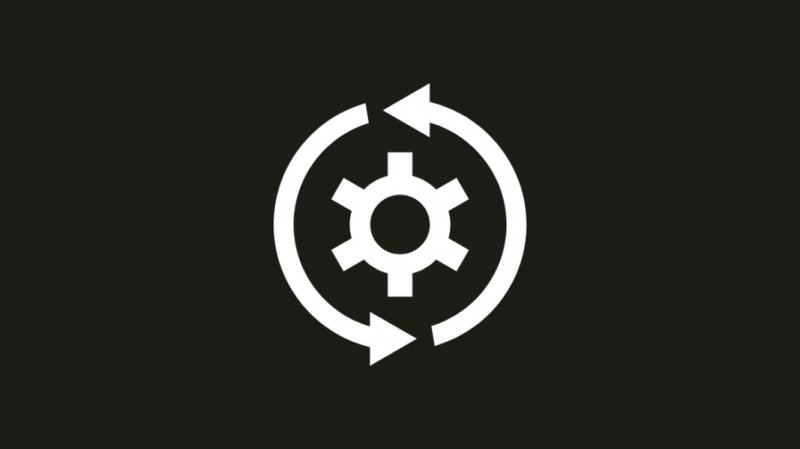
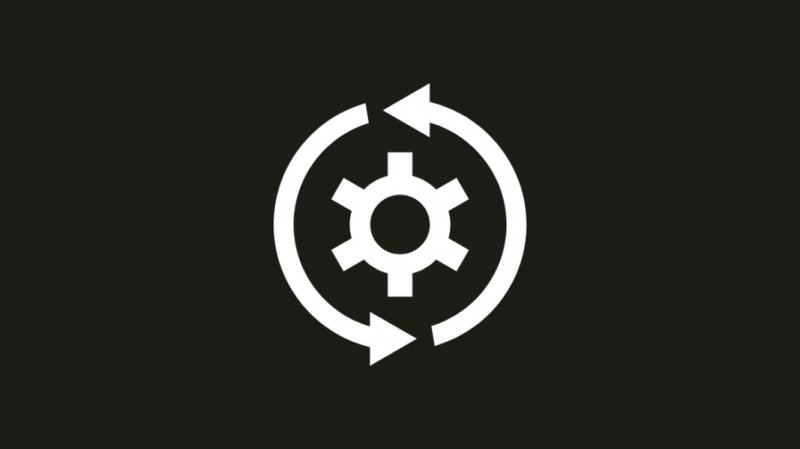
Η ενημέρωση του λογισμικού Roku μπορεί να επιλύσει πολλά προβλήματα και να βελτιώσει τη συνολική εμπειρία χρήστη.
Είναι σημαντικό να ελέγχετε μη αυτόματα για ενημερώσεις στο Roku σας, καθώς η συσκευή δεν ενημερώνεται αυτόματα ανά πάσα στιγμή.
Ακολουθεί ένας εύκολος τρόπος για να ελέγξετε για εκκρεμείς ενημερώσεις συστήματος στο Roku σας
- Χρησιμοποιώντας το τηλεχειριστήριο, κάντε κλικ στο Σπίτι κουμπί.
- Τώρα ελέγξτε για το Ρυθμίσεις μενού στο επάνω μέρος της οθόνης της τηλεόρασής σας.
- Κάνε κλικ στο Σύστημα επιλογή.
- Εδώ θα βρείτε το Ενημερώσεις συστήματος, κάντε κλικ σε αυτό.
- Μπορείτε να χρησιμοποιήσετε το Ελέγξτε τώρα επιλογή για να βρείτε εκκρεμείς ενημερώσεις στη συσκευή σας Roku.
- Στη συνέχεια, θα βρείτε μια επιλογή με το όνομα Ενημέρωση τώρα , εάν υπάρχουν εκκρεμείς ενημερώσεις.
- Το Roku σας θα εγκαταστήσει τις πιο πρόσφατες ενημερώσεις και θα προετοιμαστεί για επανεκκίνηση.
Μετά την ενημέρωση, το YouTube σας θα πρέπει να αρχίσει να λειτουργεί ξανά κανονικά.
Ωστόσο, εάν εξακολουθείτε να μην μπορείτε να κάνετε ροή βίντεο στο YouTube, μπορείτε να προχωρήσετε στα επόμενα βήματα παρακάτω.
Ελέγξτε την Ταχύτητα Διαδικτύου σας
Οι χαμηλότερες ταχύτητες Διαδικτύου μπορούν να αυξήσουν τον χρόνο φόρτωσης του YouTube. Σε ορισμένες περιπτώσεις, ενδέχεται να μην μπορείτε να εκκινήσετε την εφαρμογή ή να συνδεθείτε στον λογαριασμό σας λόγω αργής σύνδεσης στο διαδίκτυο.
Νωρίτερα, το Roku εμφάνιζε την ταχύτητα του διαδικτύου ως Καλό, Κακό ή Κακή.
Ωστόσο, μετά από μια ενημέρωση, προστέθηκε μια δυνατότητα για τη μέτρηση της πραγματικής ταχύτητας λήψης.
Μπορεί να υπάρχουν πολλοί λόγοι πίσω από μια αργή σύνδεση στο Διαδίκτυο. Αλλά προτού ασχοληθούμε με αυτό, θα πρέπει να ελέγξετε την ταχύτητα του διαδικτύου σας ακολουθώντας τα παρακάτω βήματα.
- Χρησιμοποιώντας το τηλεχειριστήριο, μεταβείτε στο Ρυθμίσεις Roku.
- Τώρα κάντε κλικ στο Ρυθμίσεις δικτύου.
- Στην οθόνη θα εμφανιστεί τώρα μια επιλογή ελέγχου της ταχύτητας του Διαδικτύου.
Χαμηλώστε την ποιότητα βίντεο


Δεν υπάρχει τίποτα καλύτερο από το να παρακολουθείτε ένα βίντεο στην τηλεόρασή σας σε ανάλυση 4K ή μέγιστη.
Αυτό σας προσφέρει μια ανώτερη εμπειρία παρακολούθησης καθώς ακόμη και οι πιο μικρές λεπτομέρειες της εικόνας γίνονται πιο καθαρές.
Αν και αυτό συνοδεύεται από μεγαλύτερες περιόδους αποθήκευσης, εάν δεν έχετε εξαιρετικά γρήγορο Διαδίκτυο.
Για να το λύσετε αυτό, μπορείτε να αλλάξετε την ανάλυση των βίντεο του YouTube. Η μείωση της ποιότητας του βίντεο μπορεί να οδηγήσει σε μεγαλύτερες ταχύτητες φόρτωσης.
Μπορείτε να αλλάξετε την ποιότητα του βίντεό σας κάνοντας κλικ στο κουμπί Ρυθμίσεις ενώ το βίντεό σας είναι σε παύση.
Μέσα στις ρυθμίσεις, θα βρείτε μια επιλογή με το όνομα Ποιότητα που θα σας επιτρέψει να κάνετε εναλλαγή μεταξύ υψηλότερης και χαμηλότερης ανάλυσης.
Εγκαταστήστε ξανά την εφαρμογή YouTube
Η επανεγκατάσταση του YouTube μπορεί να είναι ένας γρήγορος τρόπος για να διορθώσετε σφάλματα, εάν έχετε ήδη δοκιμάσει να το ενημερώσετε.
Μερικές φορές, ακόμη και η πιο πρόσφατη έκδοση της εφαρμογής αποτυγχάνει να λειτουργήσει και χρειάζεται λύσεις για να αρχίσει να λειτουργεί ξανά ομαλά.
- Για να αφαιρέσετε το YouTube από το Roku, μεταβείτε στην αρχική οθόνη και επιλέξτε την εφαρμογή από τη λίστα των καναλιών.
- Τώρα μπορείτε να πατήσετε το κουμπί * στο τηλεχειριστήριό σας Roku για να δείτε τις επιλογές.
- Επιλέξτε Κατάργηση καναλιού μετά από το οποίο θα καταργηθεί το YouTube.
- Τώρα μπορείτε να επανεγκαταστήσετε την εφαρμογή YouTube μεταβαίνοντας στο μενού Κανάλια ροής στην κύρια οθόνη.
- Μόλις φτάσετε εκεί, προσπαθήστε να αναζητήσετε δωρεάν κανάλια.
- Μόλις βρείτε τη λίστα, ελέγξτε για το κανάλι YouTube και κάντε κλικ σε αυτό.
- Τώρα μπορείτε να επιλέξετε την επιλογή Προσθήκη καναλιού για να επανεγκαταστήσετε την εφαρμογή Youtube στο Roku.
Δοκιμάστε να εγκαταστήσετε την εφαρμογή YouTube TV


Η εφαρμογή YouTube TV καταργήθηκε από το Roku Channel Store. Επομένως, δεν μπορείτε πλέον να κάνετε λήψη της εφαρμογής YouTube TV.
Οι χρήστες που έχουν ήδη κατεβάσει την εφαρμογή πριν από τη διαγραφή εξακολουθούν να έχουν πρόσβαση σε αυτήν.
Ωστόσο, εάν δεν διαθέτετε την εφαρμογή YouTube TV, μπορείτε να χρησιμοποιήσετε το κινητό σας για να μεταδώσετε την οθόνη στην τηλεόρασή σας και να αποκτήσετε πρόσβαση στο YouTube TV.
Αντιμετώπιση προβλημάτων ήχου YouTube
Υπάρχουν πιθανότητες το βίντεό σας στο YouTube να λειτουργεί κανονικά εκτός από τον ήχο.
Μπορείτε να δοκιμάσετε να αντιμετωπίσετε προβλήματα με τον ήχο του YouTube εγκαθιστώντας ξανά την εφαρμογή, βεβαιώνοντας ότι τα ηχεία λειτουργούν κανονικά και να ενημερώσετε το υλικολογισμικό Roku εάν είναι διαθέσιμο.
Ζητήματα συγχρονισμού ήχου στο Roku σας μπορεί να διορθωθεί προσαρμόζοντας τις ιδιότητες ανανέωσης βίντεο στο μενού που ανοίγει εάν πατήσετε το κουμπί Αστέρι(*) στο τηλεχειριστήριό σας.
Επαναφέρετε εργοστασιακά το Roku σας
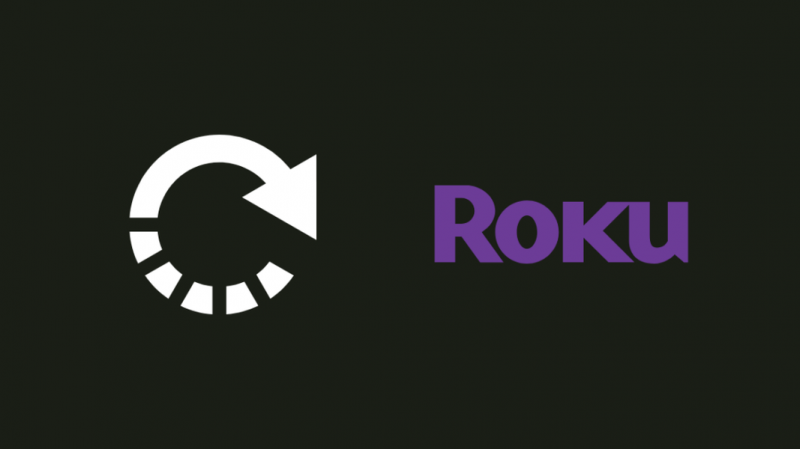
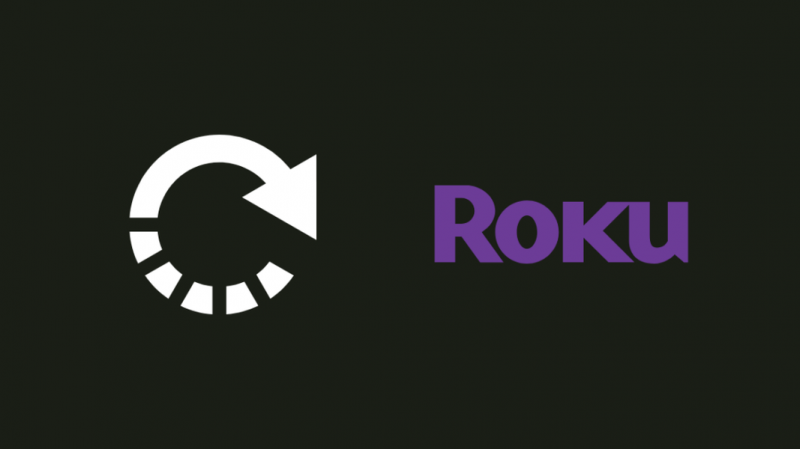
Η επαναφορά της συσκευής Roku θα πρέπει να θεωρείται η τελευταία σας επιλογή σε περίπτωση που οι παραπάνω μέθοδοι δεν επιλύσουν το πρόβλημά σας.
Ακολουθούν τα λεπτομερή βήματα για την επαναφορά εργοστασιακών ρυθμίσεων του Roku σας. Βεβαιωθείτε ότι έχουν δημιουργηθεί αντίγραφα ασφαλείας των στοιχείων του λογαριασμού σας πριν ξεκινήσετε τη διαδικασία επαναφοράς. Για να επαναφέρετε εργοστασιακά το Roku σας :
- Από την Αρχική οθόνη, χρησιμοποιήστε το τηλεχειριστήριο Roku για να πλοηγηθείτε στο Ρυθμίσεις μενού.
- Επίλεξε το Ρυθμίσεις συστήματος και κάντε κλικ στο Προχωρημένος.
- Τώρα κάντε κλικ στην επιλογή Factory Reset και ακολουθήστε τις οδηγίες στην οθόνη σας για να ολοκληρώσετε τη διαδικασία.
Επικοινωνήστε με την υποστήριξη
Προς το παρόν, δεν υπάρχει άμεσος τρόπος επικοινωνίας με την Ομάδα Υποστήριξης του YouTube για την αντιμετώπιση προβλημάτων με τις εφαρμογές.
Ωστόσο, μπορείτε να επιλέξετε να περιηγηθείτε στο Κέντρο βοηθείας σελίδα του Youtube.
συμπέρασμα
Η κανονική λειτουργία του YouTube σας δεν θα χρειαστεί πολύ χρόνο, εάν ακολουθήσετε σωστά όλα τα βήματα που αναφέρονται παραπάνω.
Τα μικρά σφάλματα συχνά επιδιορθώνονται γρήγορα και ίσως μπορείτε να μεταδώσετε ξανά το περιεχόμενο σε ροή στο YouTube χωρίς να ανησυχείτε για σφάλμα.
Ωστόσο, η πραγματοποίηση απαραίτητων αλλαγών και η εκτέλεση λύσεων μπορεί να βεβαιωθείτε ότι η συσκευή σας δεν αντιμετωπίζει προβλήματα που δεν μπορούν να επιλυθούν από το ίδιο το YouTube.
Για παράδειγμα, ένα πρόβλημα υλικού που περιορίζει τον ήχο από το YouTube ή άλλες εφαρμογές ενδέχεται να χρειαστούν κάποιες επιπλέον ώρες για να διορθωθεί.
Βεβαιωθείτε ότι τα ηχεία σας λειτουργούν κανονικά και σε άλλες εφαρμογές προτού ξεκινήσετε τα βήματα αντιμετώπισης προβλημάτων για το YouTube.
Μπορείτε επίσης να απολαύσετε το διάβασμα
- Πώς να παρακολουθήσετε την τηλεόραση Peacock στο Roku χωρίς κόπο
- Το Roku Remote δεν λειτουργεί: Τρόπος αντιμετώπισης προβλημάτων
- Υπερθέρμανση Roku: Πώς να το ηρεμήσετε σε δευτερόλεπτα
- Πώς να βρείτε τη διεύθυνση IP Roku με ή χωρίς τηλεχειριστήριο: Όλα όσα πρέπει να γνωρίζετε
Συχνές Ερωτήσεις
Πώς μπορώ να επανεκκινήσω το YouTube στο Roku;
Μπορείτε να επανεκκινήσετε την εφαρμογή YouTube κλείνοντάς την. Τώρα μεταβείτε στην Αρχική οθόνη του RokuTV και ξεκινήστε ξανά την εφαρμογή YouTube.
Πώς μπορώ να ενημερώσω το YouTube στην τηλεόρασή μου;
Μπορείτε να ενημερώσετε την εφαρμογή YouTube στην τηλεόρασή σας ανοίγοντας το Google Play Store και αναζητώντας την εφαρμογή YouTube. Τώρα κάντε κλικ στο Ενημέρωση και η πιο πρόσφατη έκδοση του YouTube θα γίνει λήψη στη συσκευή σας.
Γιατί το Roku μου δεν μου επιτρέπει να κατεβάσω εφαρμογές;
Τα σφάλματα υλικολογισμικού ή ο χαμηλός αποθηκευτικός χώρος είναι οι δύο κύριοι λόγοι για τους οποίους το Roku σας εμποδίζει να κάνετε λήψη νέων εφαρμογών.
Γιατί το Roku TV μου δεν κατεβάζει κανάλια;
Το RokuTV ενδέχεται να μην σας επιτρέψει να κάνετε λήψη νέων καναλιών λόγω κακής σύνδεσης στο διαδίκτυο ή χαμηλής χωρητικότητας αποθήκευσης.
Πώς καθαρίζετε την προσωρινή μνήμη σε μια τηλεόραση Roku;
Μπορείτε να επανεκκινήσετε την τηλεόραση Roku για να διαγράψετε την προσωρινή μνήμη.
